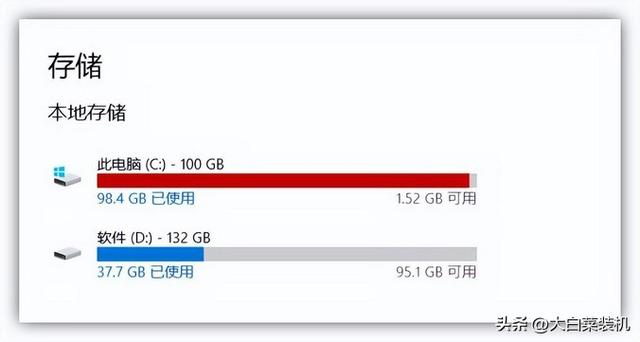大家的在工作和学习中经常会大量用到Word、Excel,Excel表格经常用于数据统计,这期给大家讲解一下Excel表格竖列变横向,下面快来和小编一起学习吧!

首先,打开Excel表格选中要转换的表格,Ctrl C复制一下内容;如图所示:
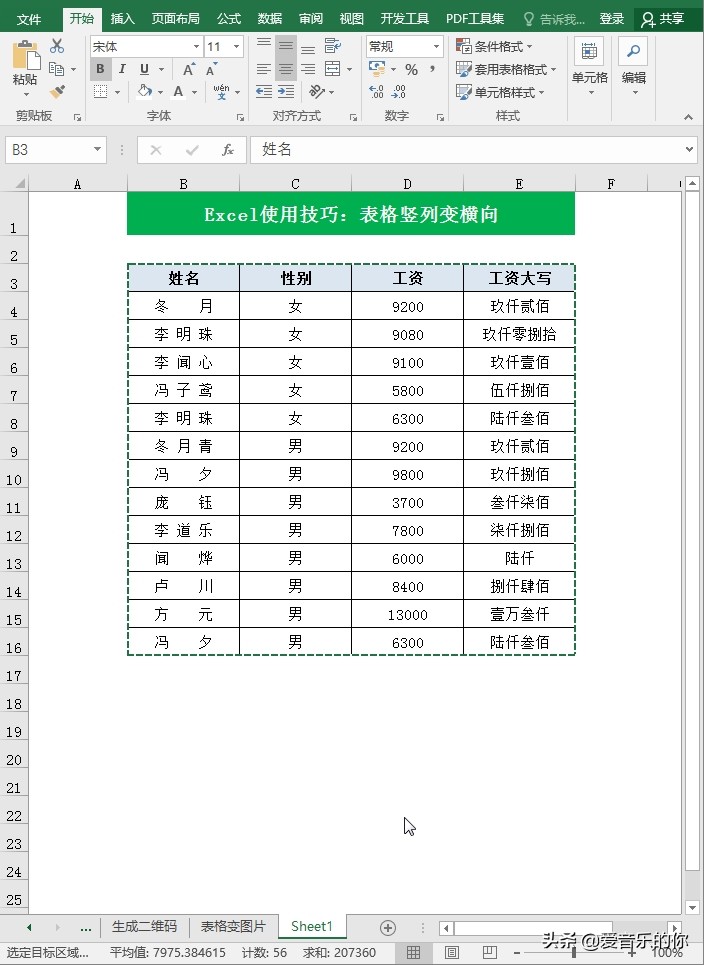
在内容下方选中的某一个空白单元格右击鼠标,在弹出的菜单栏中直接选择并点击“选择性粘贴”点击即可;如图所示:
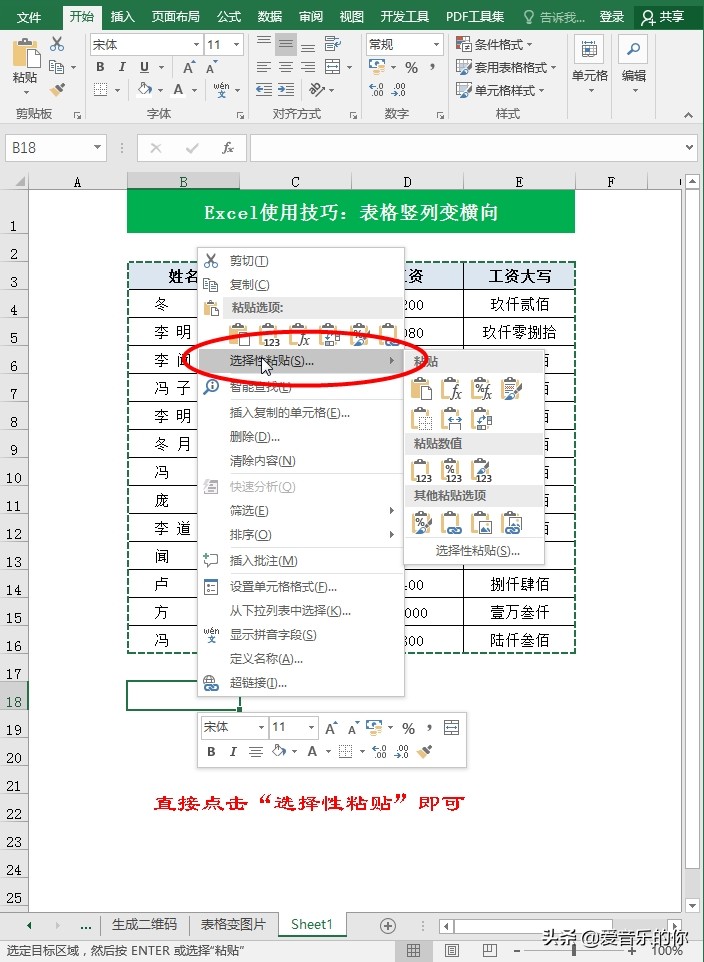
在弹出的“选择性粘贴”的界面中,选择“转置”点击之前的复选框,确认完成后点击“确定”即可;如图所示:
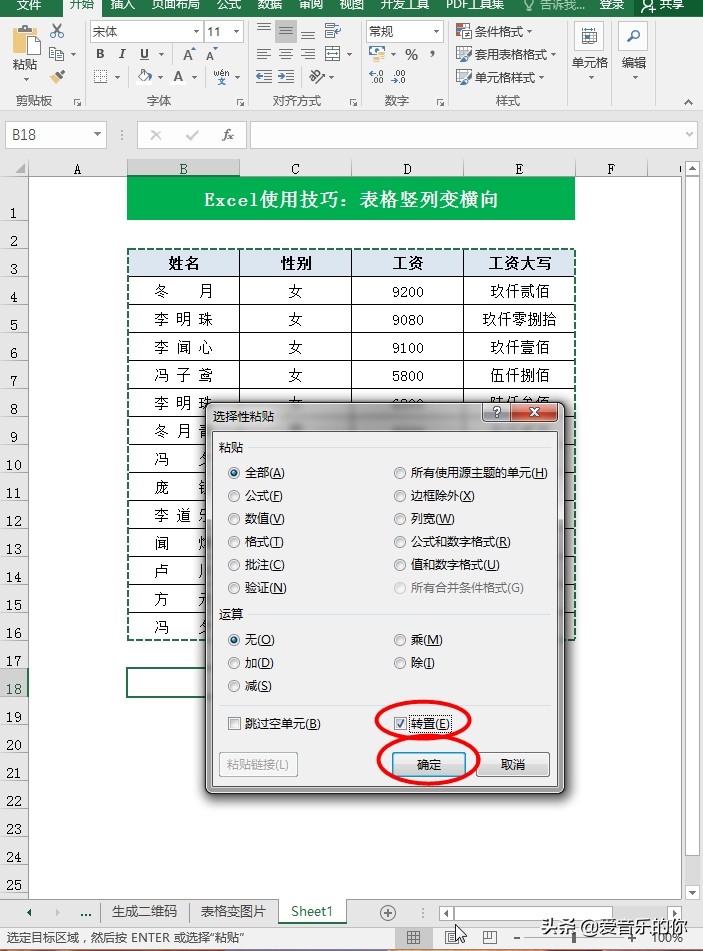
以上是Excel表格竖列变横向的操作步骤及讲解的全部过程,完成后的效果图如下。你学会了么,我是「僾伱骤」关注我学习更多Excel使用技巧。
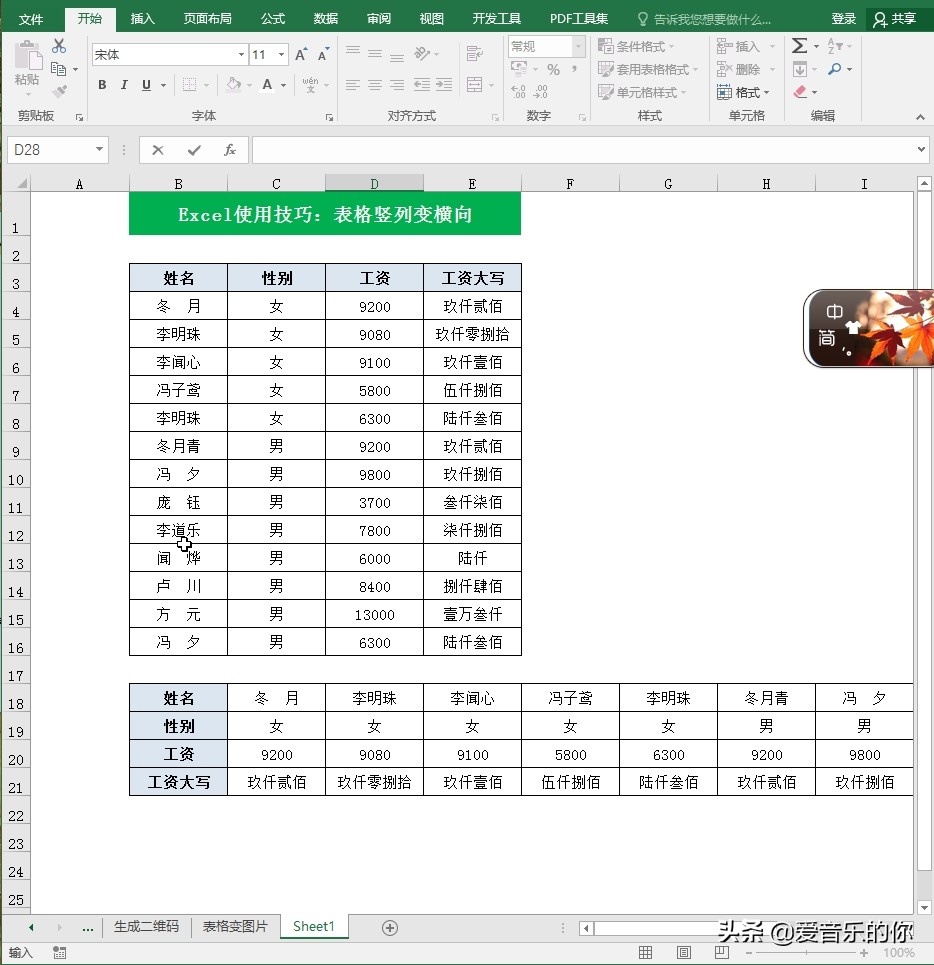
温馨提示:工作中长时间使用Word、Excel的小伙伴们,建议使用护眼模式,保护好自己的双眼。